Capicom - изтеглите и инсталирате
Първо, помислете за това, което той представлява Capicom обект - е библиотека, която е отговорна за признаване и показване на удостоверение за електронен подпис на компютър, който използва електронен подпис. Той е отговорен за криптиране и декриптиране на данни. Наличие на работа Kapiköy база е предпоставка за работа с електронни платформи, като с Сбербанк AST.
Може би, след инсталацията, когато се опитате да премине ЕТП акредитация, ще видите следното съобщение за грешка "не е зададен Capicom обект" или "не успя да се зареди модул capicom.dll".
В този случай, първоначално, използвайте най-простият метод:
Проверка на версията на Internet Explorer, тъй като да работи с Сбербанк AST и други ETP се използва този браузър. Задължително изискване - една версия на софтуера не е под 6. В идеалния случай, използвайте най-новата версия, в момента това е Internet Explorer 10.
След това го погледнете не е зададен в настройките за сигурност на вашия браузър блокиране ненужни елементи, които отказват достъп до обекта.
Проверете дали твърдият диск в желаната директория, свободно пространство на повече от 5 GB.
За да започнете да искате да премахнете от регистъра вече инсталирана база. За да направите това, отворете регистъра на операционната система (Windows, тип в полето за търсене към думата регентство и натиснете Enter).
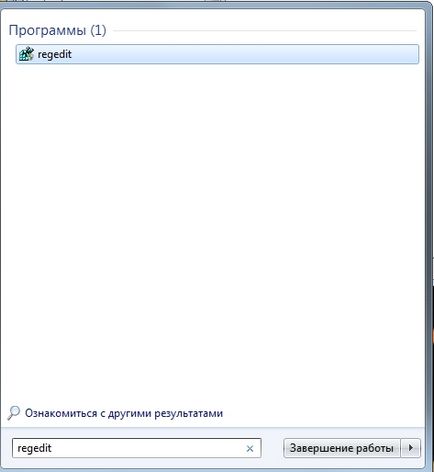
Освен това, в списъка (Ctrl + F), capicom.dll намери файла и да го изтриете.
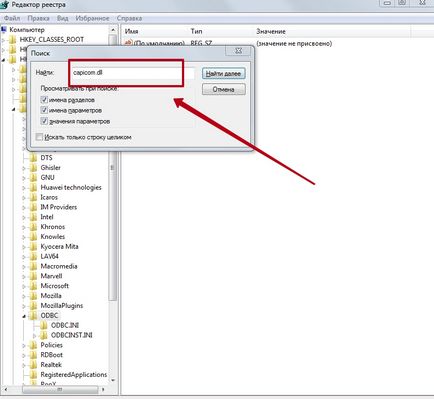
Рестартирате компютъра, след операцията се направи.
Сега трябва да инсталирате Capicom ръчно.
Инструкции за операционната система Windows XP, Vista, 7-32 малко:
2. След това отворете командния ред, като въведете CMD в лентата за търсене на Windows.
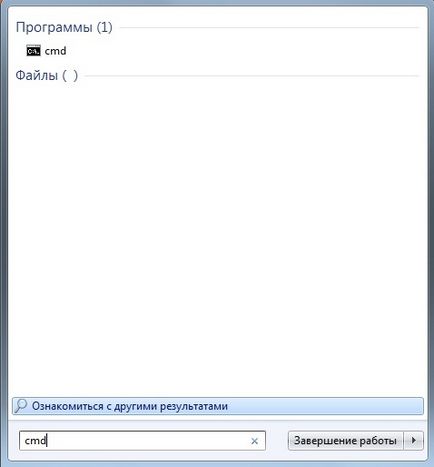
и в прозореца, който се отваря, тип C: \\ Windows \ system32 \ regsvr32 capicom.dll и натиснете Enter.
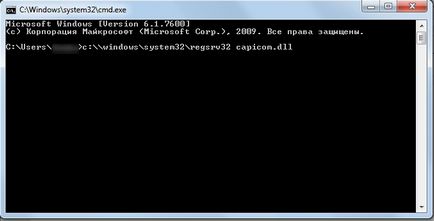
За да инсталирате Capicom на ОС Windows 7-64 бита:
Изтеглете файла от библиотеката и го разархивирайте в папката C: \\ Windows \ SysWOW64.
Carry регистрирате библиотека, както е описано в горния пример (отворен командния ред, както и тип C: \\ Windows \ SysWOW64 \ regsvr32.exe capicom.dll).
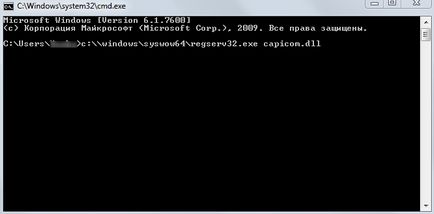
3. Копирайте резервни файлове в папката C: \\ Windows \ SysWOW64.
4. На следващо място, изтеглите и стартирате CreateOP.bat и кликнете "OK" в диалоговия прозорец.
5. Рестартирайте компютъра.
Ако имате някакви въпроси, и ако си действие е все още да възникне грешка, че Capicom не е инсталиран, моля, свържете се с нашия специалисти Rustender и те ще ви помогнат с инсталацията.
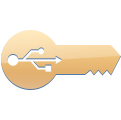
Осъществяване електронен подпис за всеки
търговия Етаж
настройка Capicom на компютъра си